Tabloya naverokê
Gava ku sêwiranek bi giranî li ser nivîsê ye, pir girîng e ku şêwazê nivîsê ji belgeyek Word-ê cuda bike. Hûn dizanin ku ez çi dibêjim? Hûn nekarin tenê naveroka nivîsê binivîsin û jê re sêwiranek binav bikin.
Ez neh salan wekî sêwirînerê grafîkî dixebitim, û di pênc salên borî de, min bi pargîdaniyên bûyerê re xebitî ku hewcedariya wan bi gelek materyalên çapê mîna broşur, kovar, materyalên sêwirana agahdariya giran hebû.
Her çendî ku ew hêsan xuya dike, bi rastî, carinan sêwirana-based nivîsê ji grafîkek vektor bêtir serêş dide we. Gava ku nivîs hêmana sereke ya sêwiranê ye, hûn ê hewce bikin ku gelek hewil bidin ku ew xweş xuya bike.
Ka hûn bi tîpê dilîzin da ku postera xwe xweştir xuya bike an jî tîpek ji bo logoyekê diafirîne, ew hemî bi Myriad Pro Regular, şêwaza karaktera xwerû ya Adobe Illustrator dest pê dike.
Di vê dersê de, hûn ê fêr bibin ka meriv çawa şêwazên karakteran biguhezîne, bandorên nivîsê bicîh bîne, û rêbernameyek bilez li ser meriv çawa di Adobe Illustrator de tîpên xwe (tekst ji nû ve-şekil bike) biafirîne.
Bêyî hûrgilî, em dest pê bikin.
3 Awayên Guherandina Nivîsê di Adobe Illustrator de
Têbînî: Dîmenên dîmen ji guhertoya Illustrator CC 2021 Mac têne girtin. Dibe ku Windows an guhertoyên din hinekî cûda xuya bikin.
Edîtoriya nivîsê ne tenê guhertina tîp û rengan e. Binêrin ka hûn dikarin çi bikin ku hûn nivîsê bikin û sêwirana xwe berbiçav bikin.
1. GuhertinŞêwazên Karakterê
Bingehîn! Hûn dikarin di Taybetmendiyan de rengên nivîsê, tîpan biguherînin, cihêbûnê lê zêde bikin, hwd > Karaktera panel. Dema ku hûn nivîsê hilbijêrin, panela Karakterê bixweber xuya dike.
Gava 1 : Heke hûn hewce ne ku hemî nivîsê bi yek şêwazê biguherînin, bi Amûra Hilbijartinê ( V ) nivîsê hilbijêrin. Ji sifirê dest pê dike? Amûra Tîpa ( T ) hilbijêre ku nivîsê zêde bike.
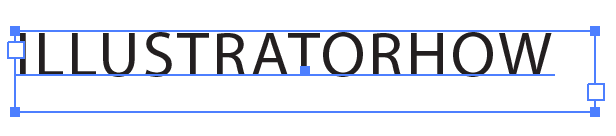
Rêyek din ev e ku hûn Amûra Tîp hilbijêrin an jî du caran li ser nivîsê bikirtînin, ew ê bixweber veguherîne Amûra Tîpa, da ku hûn qada nivîsê ya ku hûn dixwazin biguherînin hilbijêrin.
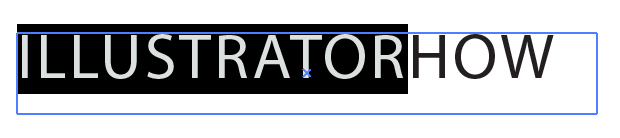
Mînakî, hûn dikarin reng û tîpên cihêreng li nivîsê bicîh bikin.
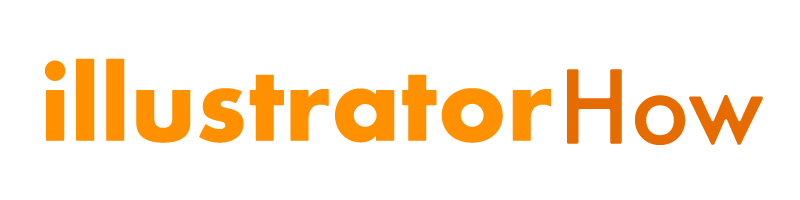
Gavek 2 : Di panela Karakter de tîp, şêwaz, an valahiyê biguherînin.
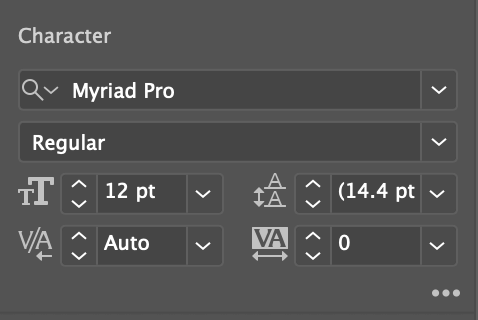
Heke te tenê pêdivî bi guherandina fontê hebe, tu dikarî ji pêşeka jorîn jî bikî Tîp > Font , û fontek cuda hilbijêre.
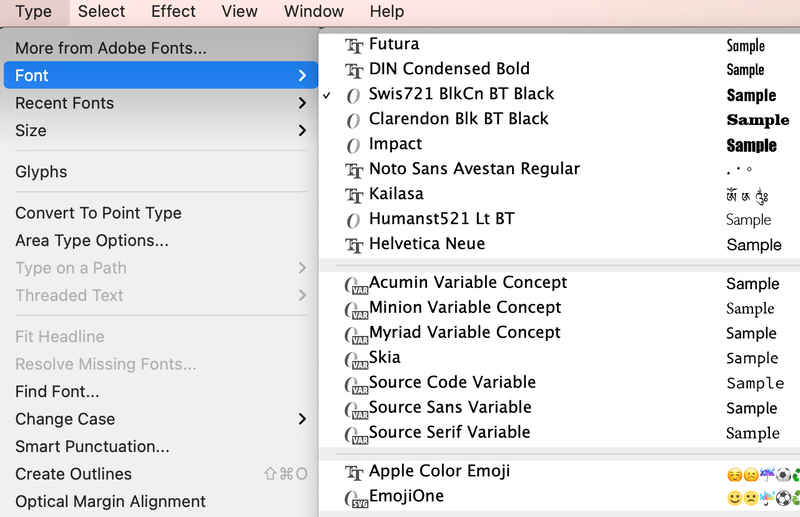
Heke hûn hewce ne ku rengan lê zêde bikin an biguhezînin, min bişopînin heya gava din.
Gava 3 : Rengek ji Swatches
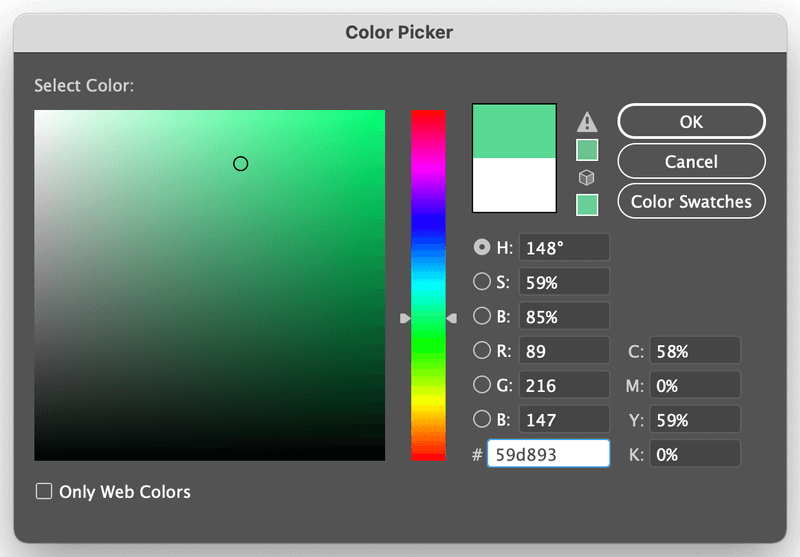
Eyedropper Tool (I) di heman demê de vebijarkek e ku we berê wêneyek rengînek nimûne hebe.

Têra ne xweş e? Li ser nivîsek stûr an hin bandorên nivîsê çawa ye? Ka em bibînin ku hûn dikarin çi bikin. Xwendin berdewam bikin.
2. Efektên Nivîsarê Bikin
Tiştên ku hûn dikarin bi nivîsê bikin hene. Ji bo nimûne, hûn dikarinnivîsa kevçî, an bandorên din lê zêde bikin da ku sêwirana we xweş û sofîstîke bikin.
Gavê 1 : Nivîsara ku hûn dixwazin biguherînin hilbijêrin.
Gavek 2 : Biçe pêşeka jorîn Efekt > Warp û bandorek hilbijêrin.
15 bandorên cihêreng hene ku hûn dikarin li ser nivîsê ji vebijarkên Warp bicîh bikin.
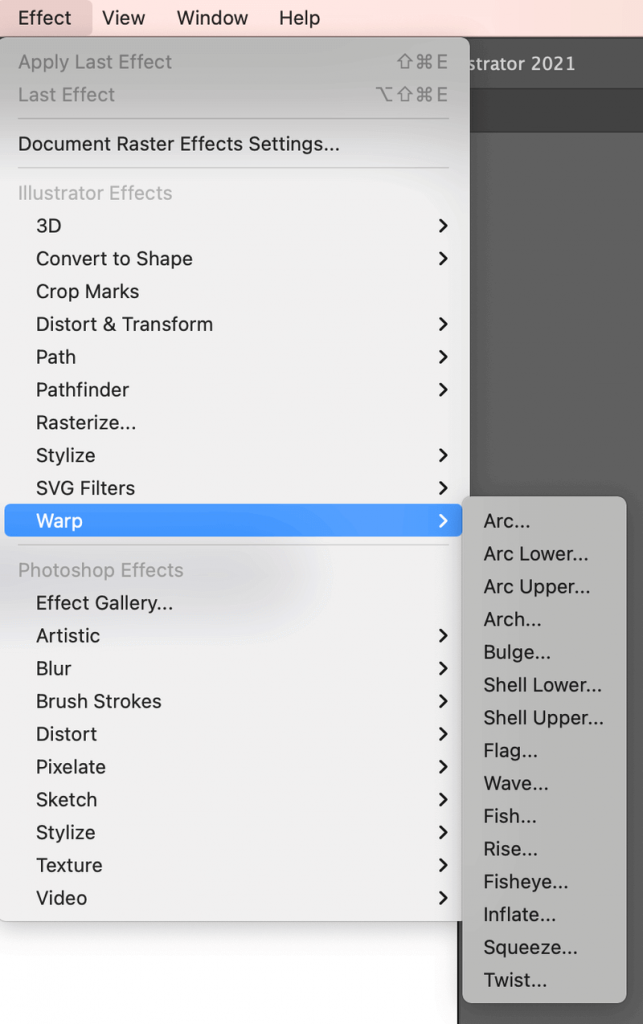
Hûn dikarin Tîpa li ser Rêyekê jî bi kar bînin, Distort & amp; Veguheztin, an Veguheztina zerfê ji bo çêkirina bandorên nivîsê yên taybetî.
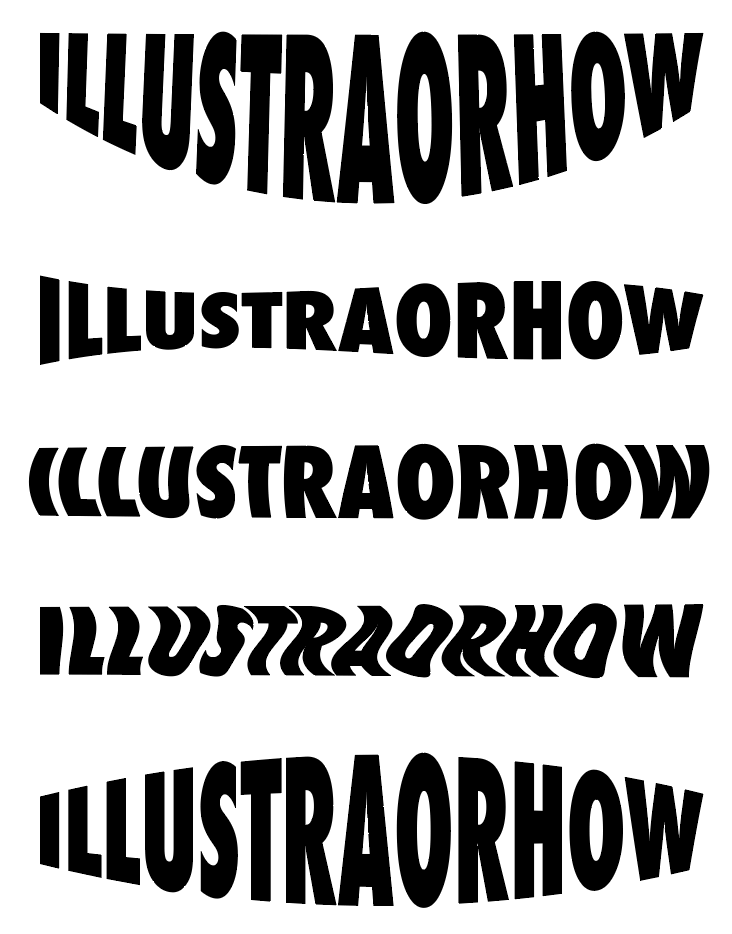
3. Nivîsar ji nû ve şekil bikin
Ev rêbaz dema ku hûn logoyek an tîpek nû sêwirînin bikêr e.
Dema ku hûn logoyek dîzayn dikin, hûn naxwazin tenê tîpek bi kar bînin ji ber ku ew sade xuya dike, û heke hûn destûrnameya fontê ji bo karanîna bazirganî nekirin, dibe ku hûn bi pirsgirêkên mafnasiyê re rû bi rû bimînin. Zêdeyî, her gav xweş e ku meriv fontê xwe sêwirîne.
Gavek 1 : Nivîsê bi xêz bike. Nivîsê hilbijêre, rast-klîk bike û Rêveberan biafirîne an jî kurteya klavyeyê bikar bîne Shift + Ferman + O .
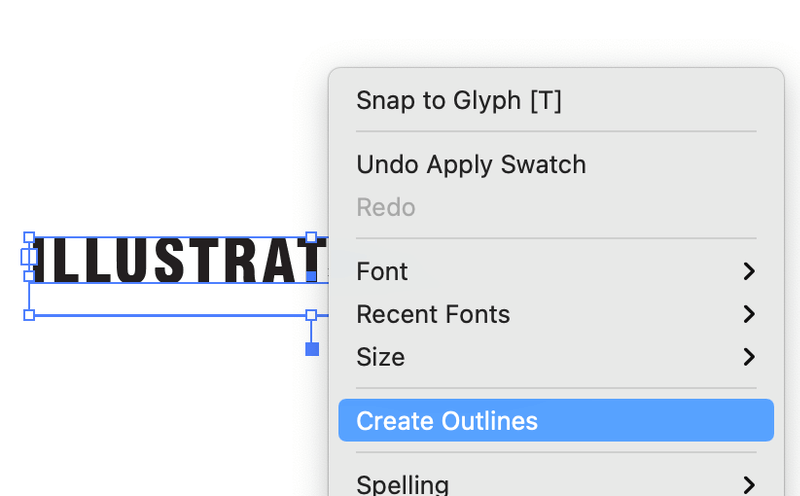
Gava 2 : Nivîsarê kom bike. Li ser nivîsê rast-klîk bikin û Bêkomkirin hilbijêrin.
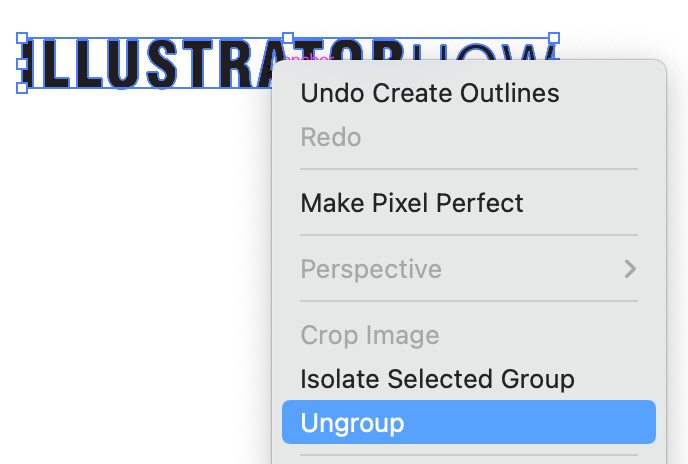
Gava 3 : Tîpa ferdî ya ku hûn dixwazin ji nû ve teşe bikin hilbijêrin û Amûra Hilbijartina Rasterê (A) hilbijêrin. Hûn ê di nivîsê de gelek xalên ankerê bibînin.
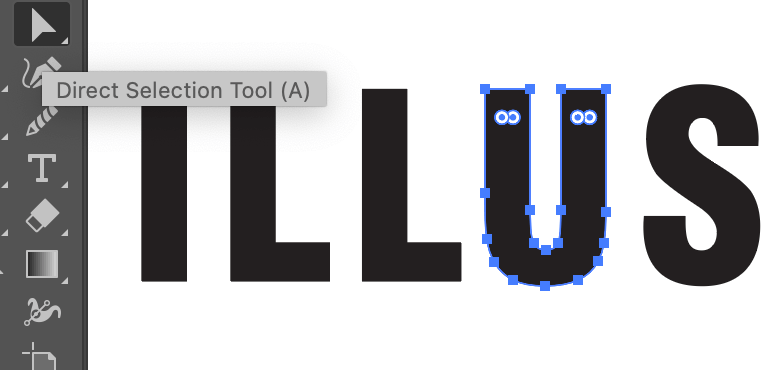
Gava 4 : Ji bo guherandin û ji nû ve şekilkirinê li ser xalên lengerê bikirtînin û kaş bikin.
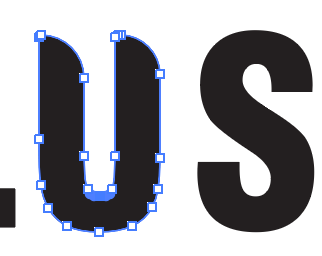
Çi Din?
Dibe ku hûn jî eleqedar bin ku hûn bersivên pirsên jêrîn ên têkildarî sererastkirina tîpan bizanibin.
Hûn dikarinnivîsa di pelek PNG an JPEG de di Illustrator de biguherîne?
Hûn dikarin wêneyê bişopînin û nivîsê ji wêneyek png an jpeg di Illustrator de biguhezînin, lê ew tenê bi guheztina şeklê nivîsê sînordar e. Ji ber ku dema ku hûn wêneyê bişopînin nivîs bû vektor, û hûn dikarin Amûra Hilbijartina Rasterê bikar bînin da ku nivîsa vektorê ji nû ve biguherînin.
Mixabin, tu nikarî şêwaza karakterê biguherînî.
Meriv çawa di Illustrator de nivîsê biguhezîne?
Gava ku hûn pelê ai vekin, devera tîpan a wenda dê bi rengê pembe were ronî kirin. Û hûn ê qutiyek popupê bibînin ku nîşanî we dide ka kîjan tîpan winda ne.
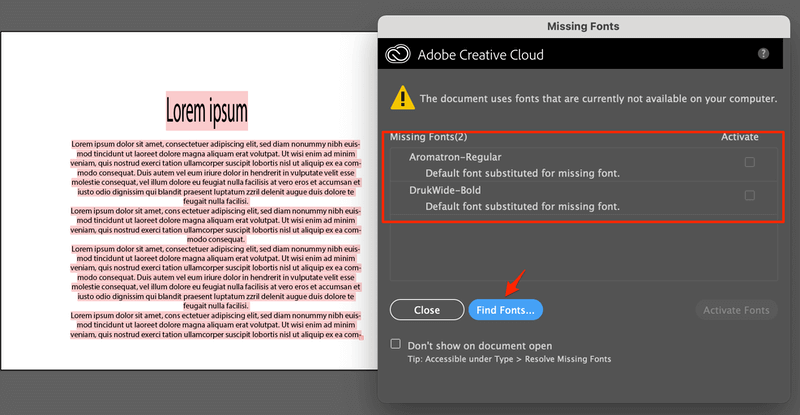
Bikirtînin Fonts Bibînin. Hûn dikarin tîpên wenda bi tîpên heyî yên li ser komputera xwe veguherînin an jî tîpên wenda dakêşin. Curenivîsa ku hûn dixwazin li şûna xwe bidin hilbijêrin û bikirtînin Guhertin > Qediya.
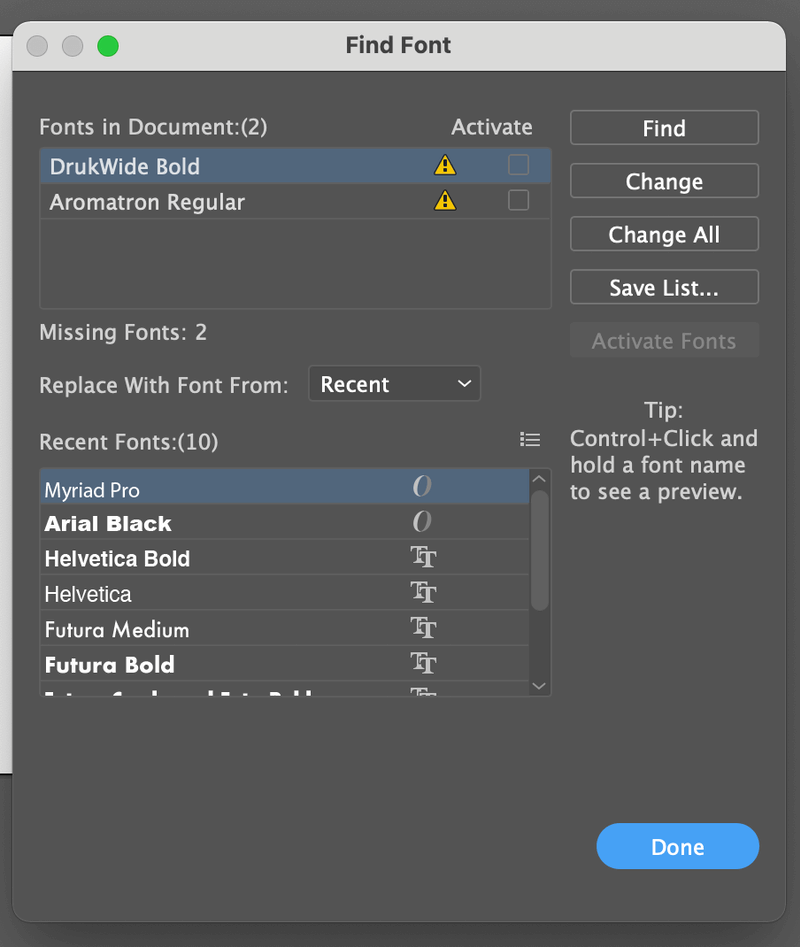
Çima tîp/qûqa nivîsa min nayê nîşandan?
Dibe ku te bi xeletî qutiya cureyê (sînor) veşartibe. Dema ku ew veşartî ye, hûn nekarin bi tikandin û kaşkirina qutiya nivîsê ve nivîsa xwe an qada nivîsa xwe mezin bikin.
Here menuya serekî Dîtin > Nîşan Bounding Box . Divê hûn bikaribin dîsa nivîsê an qada nivîsê mezin bikin.
Ew Ji bo Îro Hemî ye
Text beşek girîng a sêwirana grafîkê ye û gelek tişt hene ku hûn dikarin pê re bikin, ji şêwaza karakterê hêsan. ji bo sêwirana tîpan. Jixwe hîle û raza min ji bo sererastkirina nivîsê parve kir, hêvî dikim ku hûn wan baş bikar bînin û tiştek xweş biafirînin.

